在进行文档编排的时候,我们通常需要对文本进行排版,以使文本更加美观、易读。
其中,行间距设置是非常重要的一个因素,它能够在保证阅读体验的同时,增强文本的可读性。如何进行Word文档行间距设置呢?
在Word文档中,单倍行距是默认的行距设置,也是最常用的一种行距设置方式。具体操作方法如下:
1. 鼠标选中要设置行距的文本。
2. 点击“段落”栏中的“行距”按钮,选择“单倍行距”。
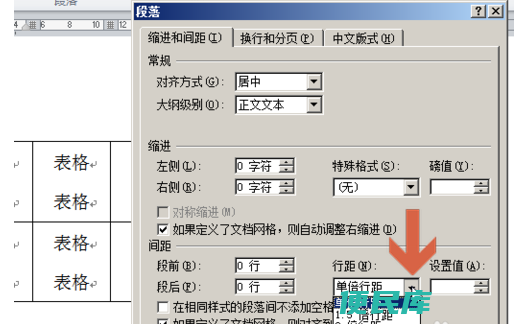
3. 设置完成后,单击确定即可应用所设置的单倍行距。
在实际编排中,有些情况下,单倍行距显得过于拥挤,而双倍行距又过于稀疏,此时可以考虑使用1.5倍行距设置。具体操作方法如下:
1. 鼠标选中要设置行距的文本。
2. 点击“段落”栏中的“行距”按钮,选择“1.5”,此时行距自动变为1.5倍。
3. 设置完成后,单击确定即可应用所设置的1.5倍行距。
双倍行距是一种比较常用的行距设置方式,它可以使文本更加清晰、易读。具体操作方法如下:
1. 鼠标选中要设置行距的文本。
2. 点击“段落”栏中的“行距”按钮,选择“双倍行距”。
3. 设置完成后,单击确定即可应用所设置的双倍行距。
若需要自定义行距设置,则可按照下列方法进行操作:
1. 鼠标选中要设置行距的文本。
2. 点击“段落”栏中的“行距”按钮,选择“行距选项”。
3. 弹出“段落对话框”,选择“多倍行距”,在“间距”栏中填入所需的行距值。
4. 设置完成后,单击确定即可应用所设置的自定义行距。
以上是Word文档中行距的设置方法,通过对文本的行间距进行调整,可以让文本更整洁明了,使得读者的阅读体验更佳。
但在进行操作时,需要注意,过于密集或过于松散的行距都会影响阅读效果,因此需要根据具体的情况进行合理的行距设置。
标签: 行间距、 文档、 word、 设置、 调整、 如何、本文地址: https://www.bminku.com/bmxx/45522bf9fd5dc0f1456f.html
上一篇:一个手机能注册几个微信号一个手机能绑定几...